Junto con una, Apple introdujo su aplicación de realidad aumentada Measure en la gama iOS 12. Esta práctica herramienta te permite medir y nivelar objetos sobre la marcha o cuando no tienes tu caja de herramientas contigo. He aquí lo fácil que es de usar.
Cómo usar la herramienta Medir
Tabla y sumario del artículo
Primero, asegúrese de que el objeto que desea medir está en un lugar con una iluminación decente. A continuación, para medir un objeto de un punto a otro, siga estos pasos:
1) Pulse Medir en la parte inferior de la pantalla.
2) Añada un punto de partida en el borde del objeto punteando en el signo Más .
3) Mueva lentamente el dispositivo al otro extremo.
4) Pulse el signo Más una vez más para añadir el punto final.
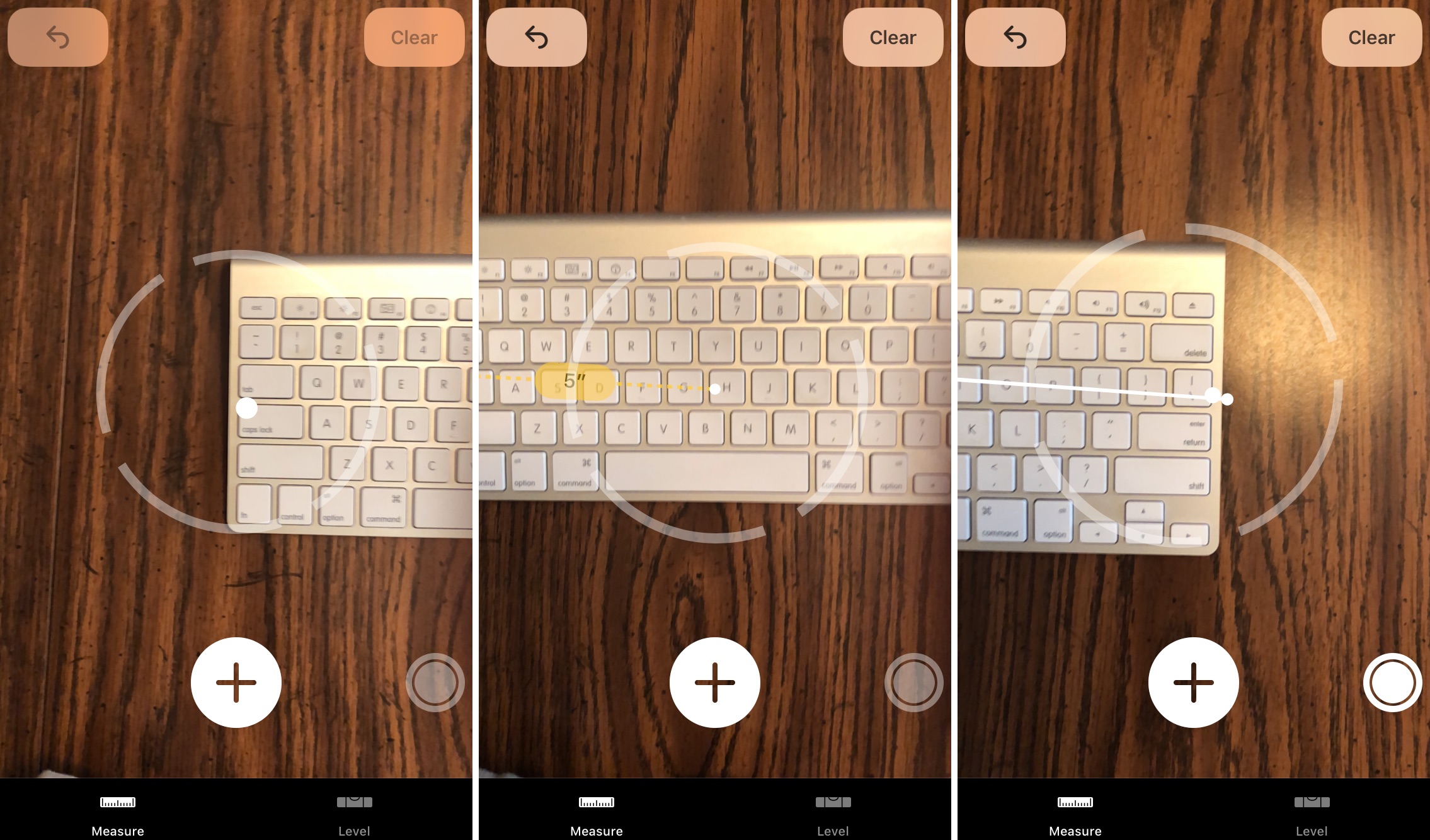
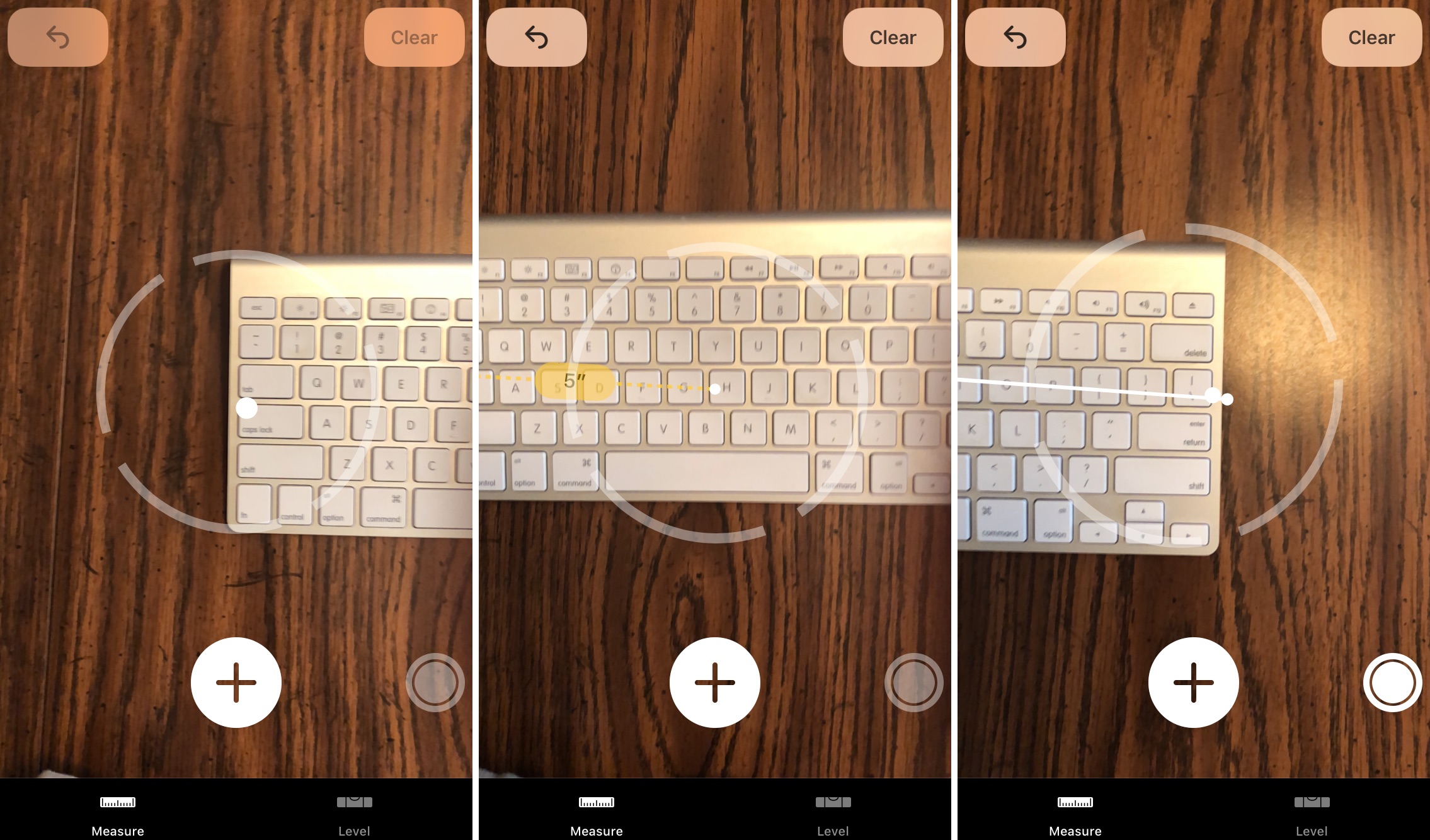
No sólo puede ver la medida al mover el teléfono de un punto a otro, sino también en el centro del objeto, cuando termine. Si pulsa sobre esa medida final, aparecerá una pequeña ventana emergente que le dará la opción de copiarla.
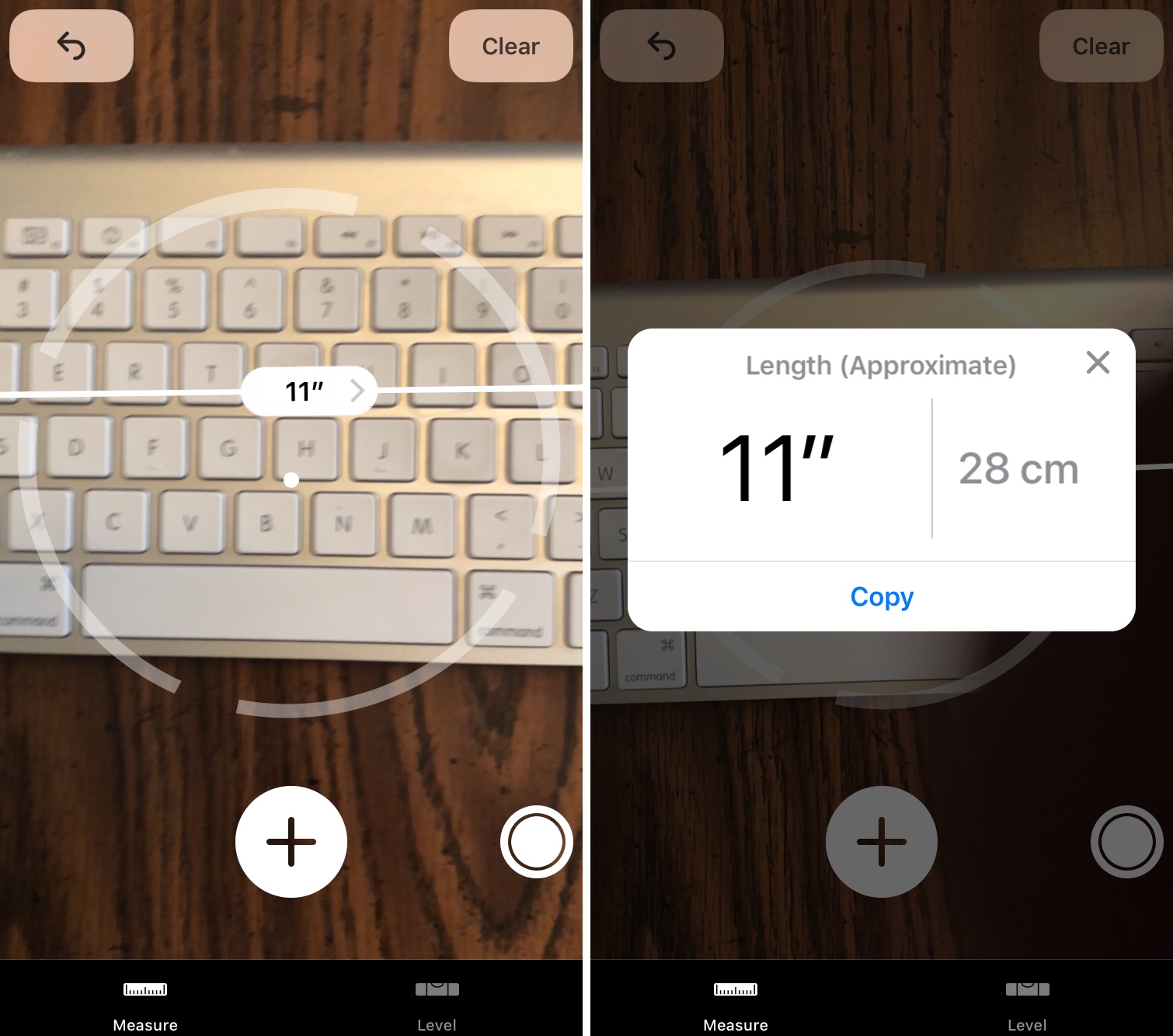
La aplicación Medir también puede detectar automáticamente objetos rectangulares y darle las dimensiones.
1) Pulse Medir en la parte inferior de la pantalla.
2) Mueva el dispositivo lentamente sobre el objeto.
3) Cuando la aplicación reconozca la forma, la verá delineada en amarillo .
4) Pulse para capturar las dimensiones.
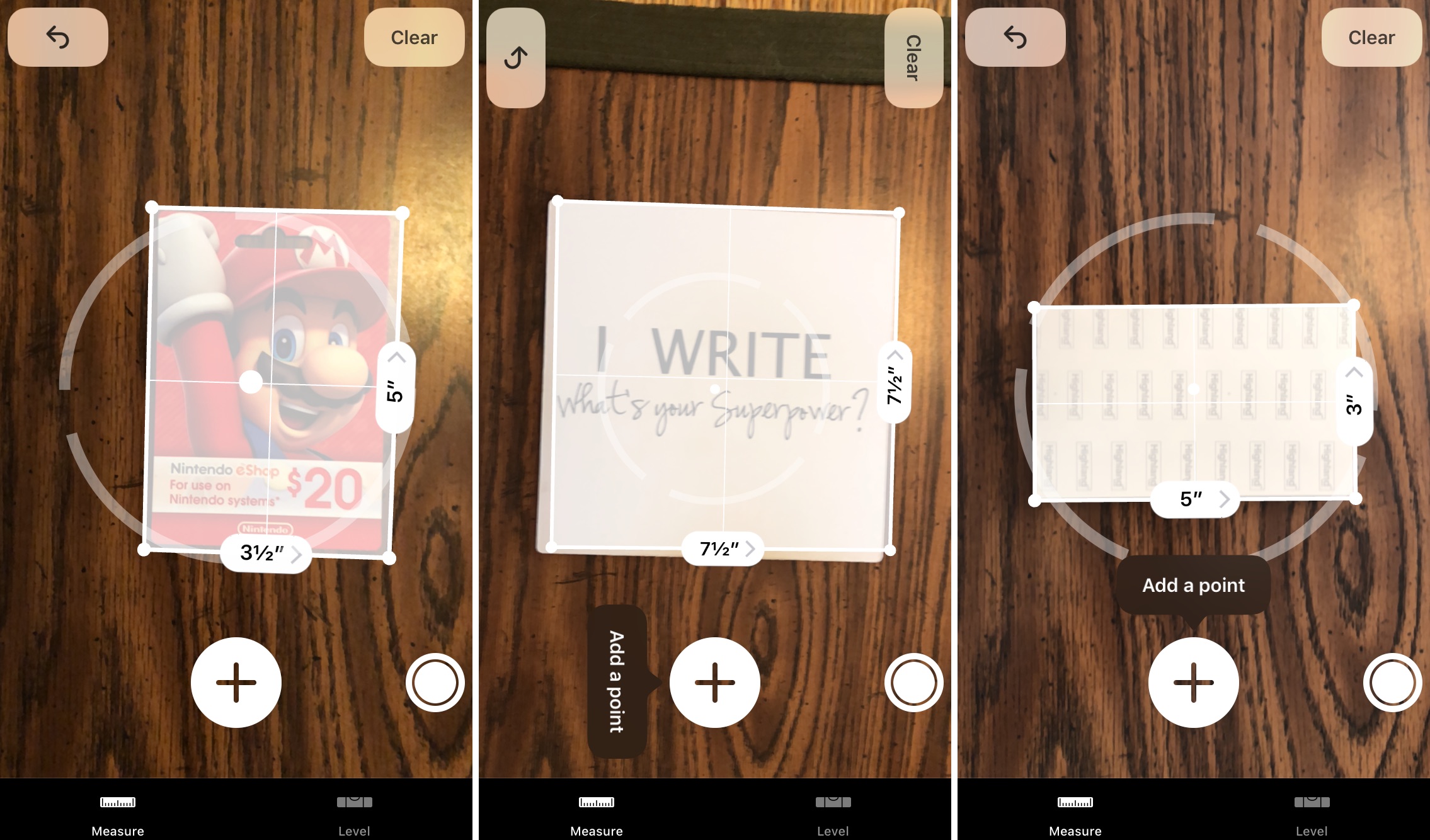
También puede tocar las medidas individuales del objeto para abrir la ventana emergente como se describe anteriormente.
Cómo usar la herramienta de nivel
Puedes usar la parte de nivel de la aplicación tan fácilmente como la herramienta de medición. Esto es perfecto para asegurarse de que objetos como estantes, arte mural y superficies estén nivelados.
1) Pulse Nivel en la parte inferior de la pantalla.
2) Sujete el dispositivo en la vista vertical con la parte inferior apoyada en el objeto o en la vista horizontal con el lado apoyado en el objeto. Para nivelar una superficie como una mesa o un escritorio, simplemente coloque el dispositivo sobre el objeto.
3) Inmediatamente verá los grados de nivel del objeto. Al inclinar el dispositivo, verá cómo cambian esos grados.
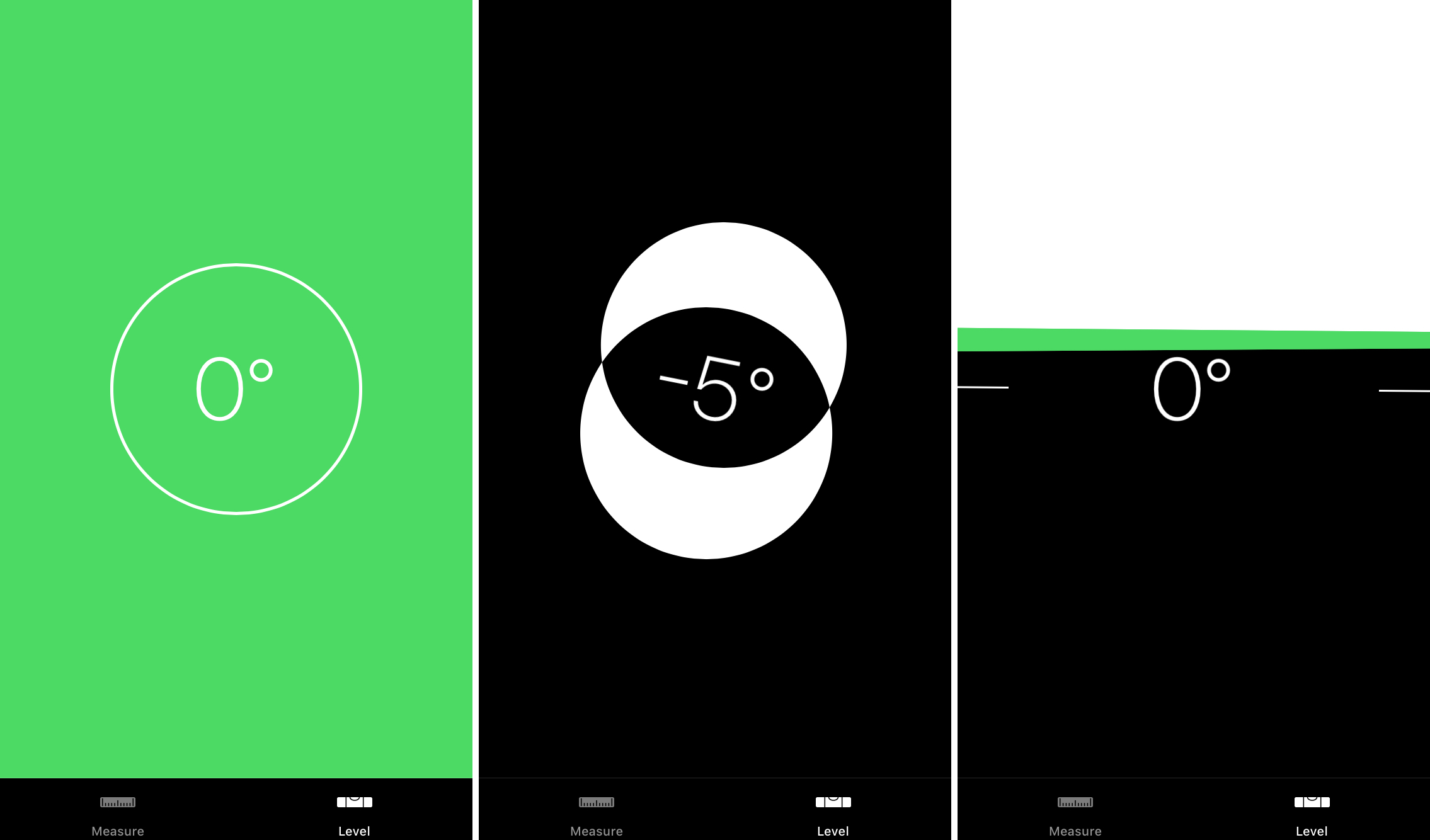
Cómo cambiar las unidades de medida
La aplicación Measure ofrece unidades de medida en Imperial o Métrico y es fácil de cambiar.
1) Abra el dispositivo Configuración .
2) Desplácese hacia abajo y pulse Medir .
3) Pulse para seleccionar Imperial o Métrico .
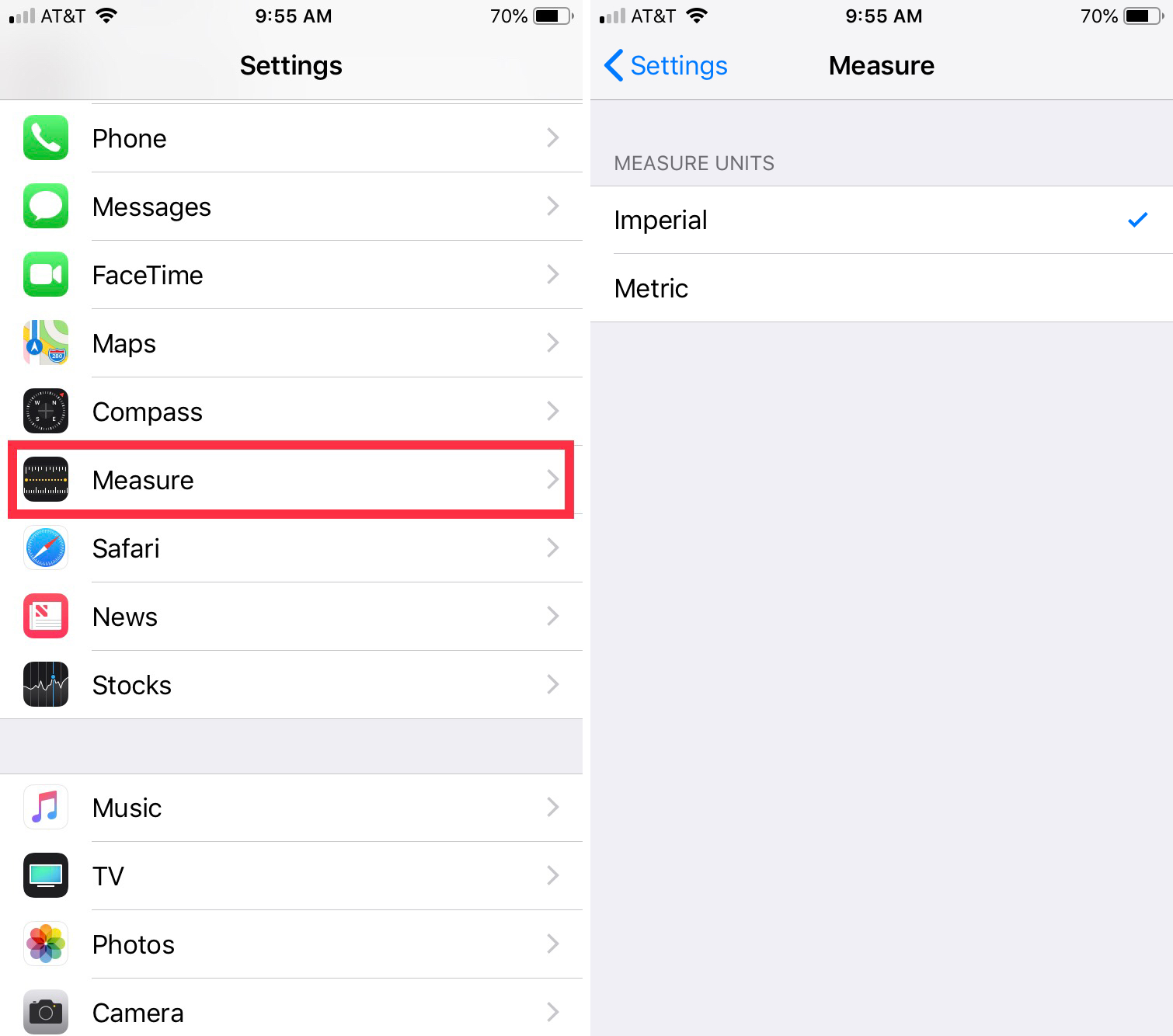
Envolviéndolo
Nunca se sabe cuándo es necesario capturar una medición rápida o asegurarse de que algo esté nivelado. Por lo tanto, esta cómoda aplicación Measure es una buena y práctica adición a iOS 12. ¿Ya lo has probado? Si es así, ¿qué opina de ello?

